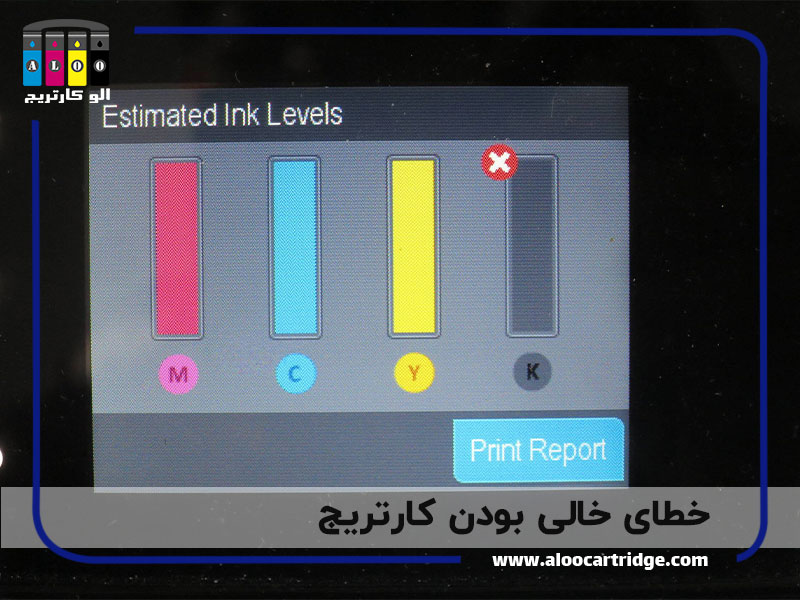خطای خالی بودن کارتریج میتواند به دلایلی مانند شارژ ناکافی یا نامناسب، خرابی یا ناسازگاری چیپست، پایان یافتن تونر یا جوهر، استفاده از کارتریج ناسازگار، مشکلات نرمافزاری یا نصب نادرست کارتریج رخ دهد. همچنین، خرابی قطعات داخلی پرینتر مانند سنسور تشخیص کارتریج نیز ممکن است باعث این خطا شود. برای رفع آن، استفاده از مواد باکیفیت، تعویض چیپست یا کارتریج، بهروزرسانی نرمافزار، نصب صحیح کارتریج و در موارد سختافزاری، کمک گرفتن از تعمیرکار توصیه میشود.
در این محتوا به بررسی علتهای رایج خطای خالی بودن کارتریج در پرینترها میپردازیم. همچنین راهکارهای کاربردی برای رفع این خطا، از تعویض یا شارژ صحیح کارتریج تا بهروزرسانی نرمافزار و تست قطعات سختافزاری، ارائه خواهد شد تا شما این مشکل را حل کنید.
1. شارژ ناکافی یا نامناسب کارتریج
در صورتی که شارژ کارتریج پرینتر به درستی انجام نشده باشد یا از مواد نامرغوب (جوهر یا تونر) استفاده شود، پرینتر ممکن است نتواند مقدار واقعی مواد مصرفی را شناسایی کند.
نشانه آن این است که خطا بلافاصله پس از شارژ ظاهر میشود و کیفیت چاپ نیز ممکن است کاهش یابد.
حتما از مراکز معتبر برای شارژ استفاده کنید و اطمینان حاصل کنید که از مواد مصرفی سازگار با مدل پرینتر بهره میبرید.
2. مشکلات چیپست کارتریج
چیپست وظیفه شناسایی و انتقال اطلاعات مربوط به وضعیت کارتریج به پرینتر را دارد. خرابی یا ناسازگاری چیپست باعث ایجاد این خطا میشود.
نشانه این خطا این است که پرینتر پس از تعویض یا شارژ، همچنان کارتریج را خالی نشان میدهد.
برای حل این مشکل چیپست باید تعویض شود. در پرینترهای لیزری، این مشکل شایعتر است و معمولاً همراه با شارژ، چیپست نیز باید جایگزین شود.
3. پایان یافتن تونر یا جوهر
استفاده مداوم از پرینتر بدون توجه به هشدارهای مربوط به کمبود مواد مصرفی، منجر به خالی شدن کامل کارتریج میشود.
کاهش تدریجی کیفیت چاپ و عدم توانایی پرینتر در ادامه کار از نشانههای این مشکل است.
برای حل کردن این مشکل، تعویض یا شارژ سریع کارتریج برای جلوگیری از خرابی قطعات مرتبط توصیه میشود.
4. عدم تطابق کارتریج با دستگاه پرینتر
استفاده از کارتریجهای ناسازگار یا تقلبی که با مدل پرینتر همخوانی ندارند، باعث خطای خالی بودن کارتریج میشود.
حتما از کارتریجهای اورجینال یا سازگار با مدل دستگاه استفاده کنید.
5. مشکلات نرمافزاری پرینتر
بهروز نبودن نرمافزار پرینتر یا خطا در درایورهای نصبشده ممکن است این خطا را ایجاد کند.
نرمافزار پرینتر را بهروز کنید یا از تنظیمات کارخانه برای ریست دستگاه استفاده کنید.
6. نصب نادرست کارتریج
عدم قرارگیری صحیح کارتریج در جایگاه خود میتواند باعث شناسایی نشدن آن شود.
نشانه این است که پرینتر بلافاصله پس از نصب کارتریج خطا میدهد.
کارتریج را خارج کرده، به درستی نصب کنید و از قرارگیری صحیح آن اطمینان حاصل کنید.
7. خرابی سختافزاری در پرینتر
مشکلات در قطعات داخلی پرینتر مانند سنسور تشخیص کارتریج یا فیوزینگ باعث خطای خالی بودن کارتریج میشود.
خطا حتی با کارتریج جدید و سالم ادامه دارد که نیاز به بررسی تخصصی توسط تعمیرکار دارد.
این دلایل اصلیترین مواردی هستند که منجر به خطای خالی بودن کارتریج میشوند. بررسی دقیق و اقدام متناسب با هر علت میتواند به سرعت این مشکل را رفع کند و از آسیبهای بیشتر جلوگیری کند.
راهکارهای رفع خطای خالی بودن کارتریج
خطای خالی بودن کارتریج میتواند به دلایل مختلفی ایجاد شود و با استفاده از روشهای زیر میتوانید به رفع آن بپردازید:
1. تعویض یا شارژ مجدد کارتریج
اگر مواد مصرفی کارتریج (جوهر یا تونر) به پایان رسیده باشد یا شارژ ناقص انجام شده باشد، تعویض یا شارژ صحیح میتواند مشکل را برطرف کند.
- از مراکز معتبر و مواد باکیفیت برای شارژ استفاده کنید.
- به میزان دقیق جوهر یا تونر در هنگام شارژ توجه کنید.
- در کارتریجهای جوهرافشان از جوهر مناسب مدل پرینتر و در کارتریجهای لیزری از تونر سازگار استفاده کنید.
2. تعویض چیپست
در کارتریجهای لیزری، چیپست قطعهای کلیدی است که وضعیت کارتریج را به پرینتر اطلاع میدهد. اگر چیپست خراب باشد یا تطابق نداشته باشد، پرینتر کارتریج را خالی تشخیص میدهد.
- تعویض چیپست هنگام شارژ کارتریج ضروری است، بهویژه در کارتریجهای لیزری رنگی.
- استفاده از چیپستهای اصلی یا سازگار با مدل پرینتر توصیه میشود.
- اگر چیپست تعویض نشود، پرینتر ممکن است حتی با کارتریج پر، از چاپ خودداری کند.
3. ریست پرینتر
برخی پرینترها پس از تعویض یا شارژ کارتریج نیاز به ریست دارند تا کارتریج جدید را شناسایی کنند.
- دکمه Power و Stop/Reset را همزمان فشار دهید (در برخی مدلها دکمههای دیگری مانند OK باید نگه داشته شوند).
- دستگاه را خاموش و روشن کنید و بررسی کنید که خطا رفع شده است.
- به دفترچه راهنمای پرینتر مراجعه کنید تا از روش دقیق ریست اطمینان حاصل کنید.
4. بهروزرسانی نرمافزار پرینتر
نرمافزار قدیمی یا ناقص پرینتر ممکن است باعث خطاهای تشخیصی شود.
- از سایت رسمی سازنده پرینتر درایور و نرمافزار جدید را دانلود و نصب کنید.
- اطمینان حاصل کنید که نسخه دانلودی متناسب با مدل دستگاه شما باشد.
5. چک کردن کارتریج با دستگاه دیگر
تست کارتریج در یک پرینتر دیگر میتواند نشان دهد که مشکل از کارتریج است یا پرینتر.
- کارتریج را از دستگاه خارج کرده و در یک پرینتر سازگار دیگر نصب کنید.
- اگر خطا ادامه داشت، کارتریج نیاز به تعمیر یا تعویض دارد.
- اگر خطا رفع شد، مشکل از پرینتر فعلی است.
6. استفاده از کارتریج اورجینال یا سازگار
کارتریجهای غیر اورجینال یا ناسازگار ممکن است به درستی شناسایی نشوند و باعث بروز خطای خالی بودن شوند.
- کارتریجهای سازگار یا طرح (Compatible) باکیفیت نیز میتوانند عملکرد مناسبی داشته باشند، اما باید از منابع معتبر تهیه شوند.
- استفاده از کارتریج اورجینال بهویژه در دستگاههای حساس توصیه میشود.
7. بررسی و تعمیر سختافزاری پرینتر
اگر خطا حتی با تعویض کارتریج یا اقدامات نرمافزاری رفع نشود، احتمال خرابی سنسورهای پرینتر وجود دارد.
- برای بررسی سختافزار از یک تکنسین متخصص کمک بگیرید.
- از دستکاری قطعات داخلی پرینتر بدون دانش تخصصی خودداری کنید.
نکات پایانی
خطای خالی بودن کارتریج از خطاها و مشکلات رایج بعد از شارژ کارتریج است که میتواند ناشی از عوامل مختلفی مانند شارژ نامناسب، خرابی چیپست یا مشکلات نرمافزاری باشد که با تشخیص صحیح و استفاده از راهکارهای مناسب، قابل رفع است. توجه به کیفیت مواد مصرفی، استفاده از کارتریجهای سازگار و انجام تنظیمات صحیح پرینتر میتواند به کاهش این خطاها کمک کند و عملکرد بهینه دستگاه شما را تضمین کند.
اگر با خطای خالی بودن کارتریج مواجه شدهاید یا به خدمات تخصصی شارژ، تعمیر پرینتر و تعویض قطعات نیاز دارید، کارشناسان ما در الوکارتریج آماده ارائه خدمات باکیفیت و تضمینی هستند. برای دریافت مشاوره رایگان یا ثبت سفارش، همین حالا با ما تماس بگیرید و از عملکرد بینقص دستگاه خود لذت ببرید!